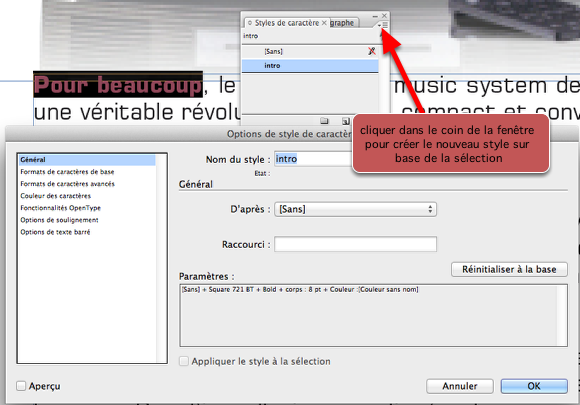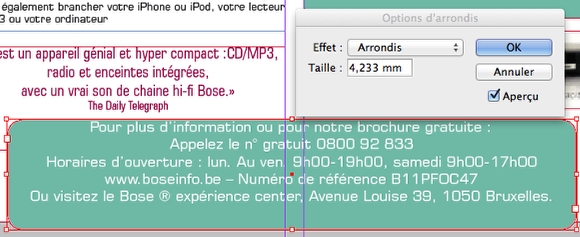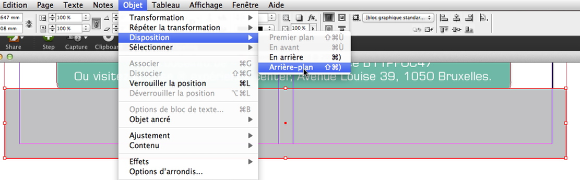Exercice de mise en pages d'une annonce en InDesign
(à partir de la version CS3 et ultérieures)
Le modèle

© Focus (Vif l'express)
Créer le document, Fichier > Nouveau
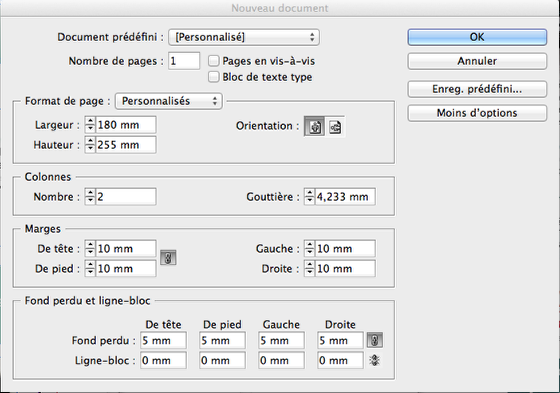
Je spécifie des bords perdus de 5 mm
On commence par importer le visuel au sommet de la page, menu Fichier > Importer
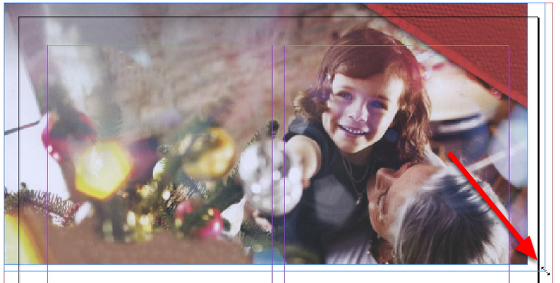
Pour agrandir le visuel, tirer sur un des 4 coins avec les touches commande (contrôle sur PC) et majuscule enfoncées
Ensuite un bloc rectangulaire, dans lequel placer un dégradé
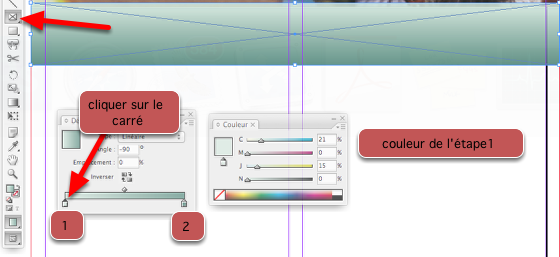
Appliquer un dégradé se fait en éditant successivement les étapes 1 et 2 du dégradé, en cliquant sur le carré "1" pour modifier sa couleur avec la palette du même nom
puis la 2e étape
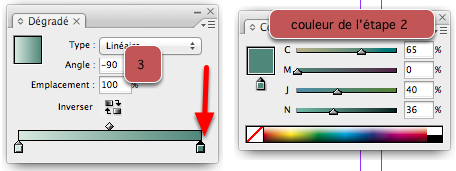
3 : déterminer le sens du dégradé, dans ce cas vertical (-90°)
Importer sur ce dégradé le visuel du "Wave sound system" et effectuer un détourage automatique via le menu Objet > Masque > Options
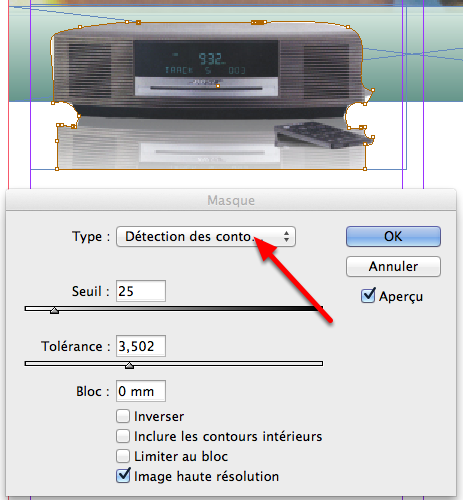
La qualité du détourage dépend de la résolution, ici un peu faible. On peut retoucher le tracé avec l'outil sélection directe
En cliquant avec l'outil texte dans le bloc dégradé on peut taper le nom du produit puis paramétrer le texte
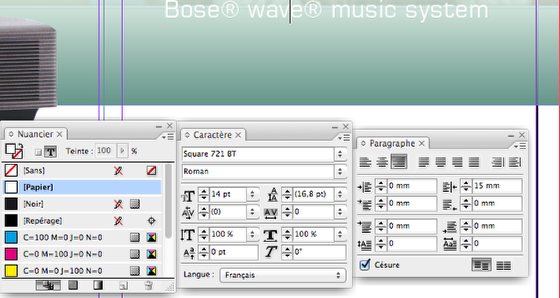
Une police approchante est utilisée
Puis décaler le texte, mettre les © en exposant
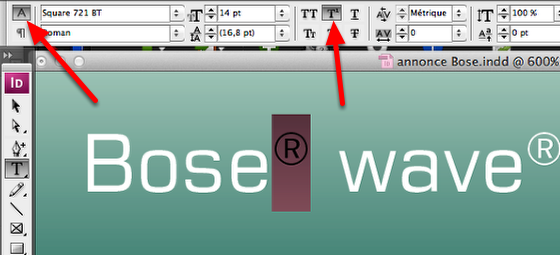
Cette barre de contrôle spécifique qui s'active lorsque du texte est sélectionné permet de paramétrer cela ; il faut bien sûr sélectionner l'onglet "caractère" (le A) et non paragraphe (¶ )
On peut importer le texte de l'annonce (Menu Fichier > Importer) et le disposer en deux colonnes
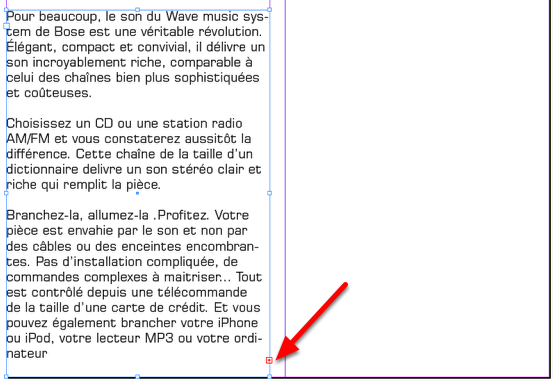
Cliquer pour remplir la première colonne, puis enfoncer commande (contrôle sur PC) et cliquer sur le petit plus rouge pour charger le curseur avec le reste du texte et pouvoir créer la seconde colonne
Sélectionner le texte en double-cliquant dans la colonne, puis triple clic pour tout sélectionner, disposer en Square 721 BT corps 8. Puis enrichir les débuts de § :

Et créer un style de caractère pour répéter cela plus facilement (menu Fenêtre > Texte et tableaux > Styles de caractère)
Ensuite appliquer cela aux autres débuts de texte
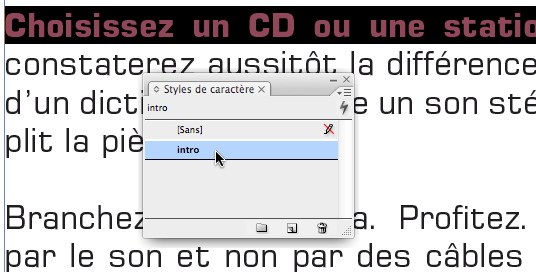
Deux cartouches (blocs texte) verts doivent être créés en coupant le texte et en le collant dans des nouveaux blocs

Livraison gratuite et Pour plus d’information. On les met déjà en corps 11
Puis il faut coloriser le bloc (palette couleur, C65 M0 Y40 K0) et arrondir ses angles depuis le menu Objet > Options d'arrondis
Puis disposer le texte suivant le modèle
Et décaler le texte pour le centrer dans le bloc depuis le menu Objet >
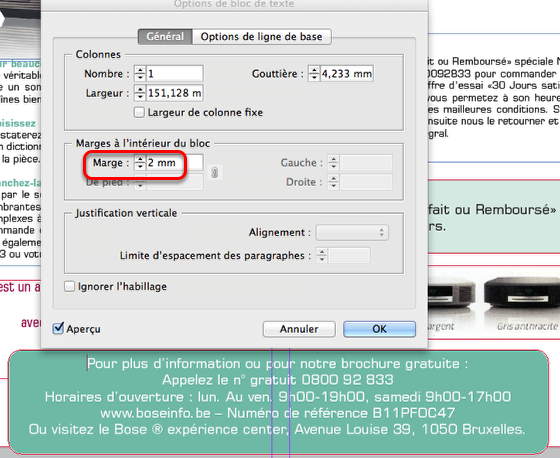
Puis le mettre en blanc. Même technique pour le deuxième bloc en bas de page (Livraison gratuite) et un troisième avec le texte en rouge (C’est un appareil génial et hyper compact)
Un bloc gris (30%) de 25 mm termine la page : il faut le mettre derrière le grand cartouche vert (menu Objet, disposition) puis importer le logo Bose
Et les mentions légales en corps 6, en blanc
Il faut encore paramétrer le bloc Livraison gratuite (couleur C20 M0 Y15) et le mettre à bords perdus, puis importer les 3 modèles :